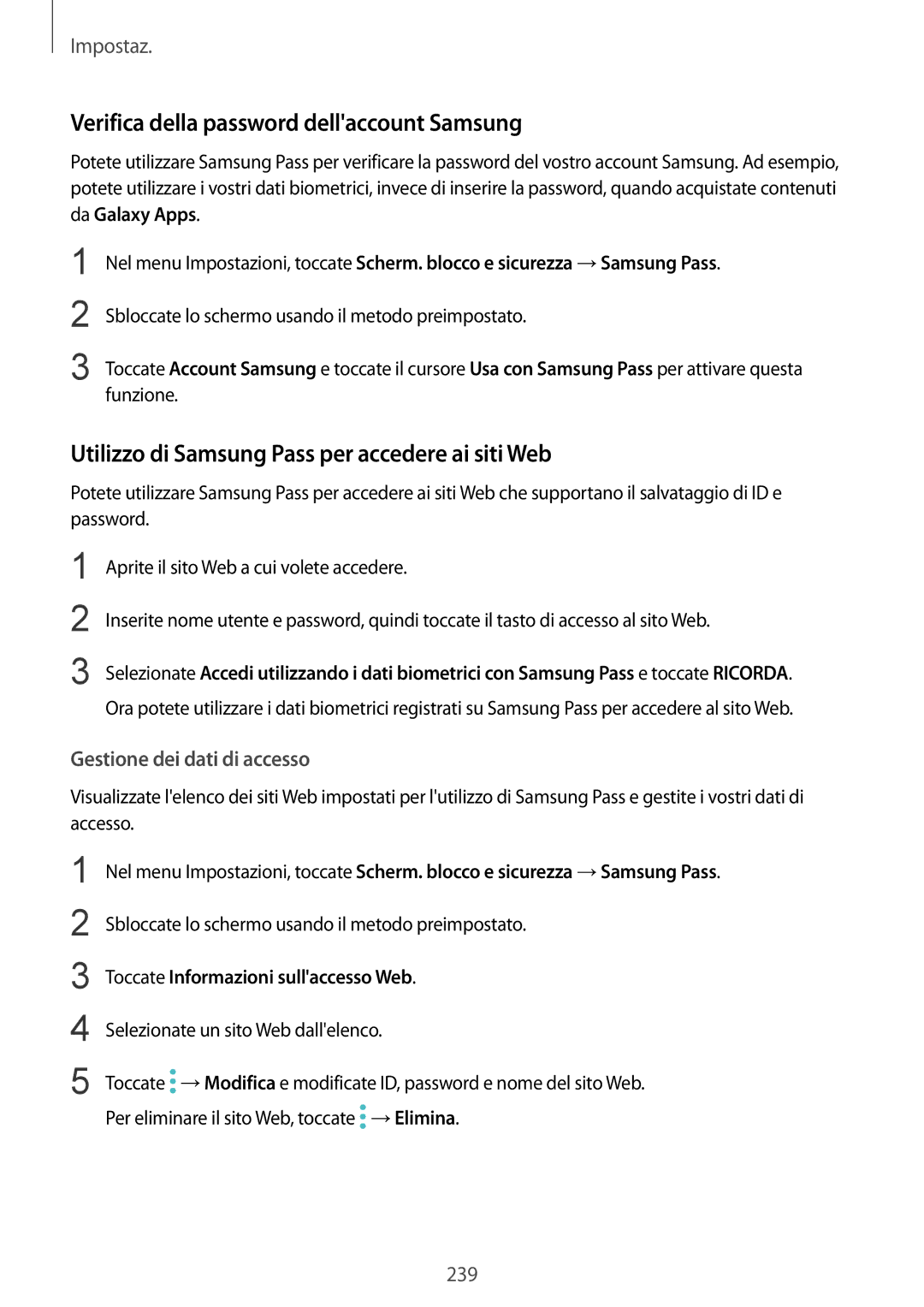Impostaz.
Verifica della password dell'account Samsung
Potete utilizzare Samsung Pass per verificare la password del vostro account Samsung. Ad esempio, potete utilizzare i vostri dati biometrici, invece di inserire la password, quando acquistate contenuti da Galaxy Apps.
1 | Nel menu Impostazioni, toccate Scherm. blocco e sicurezza →Samsung Pass. |
2 | Sbloccate lo schermo usando il metodo preimpostato. |
3 | Toccate Account Samsung e toccate il cursore Usa con Samsung Pass per attivare questa |
| funzione. |
Utilizzo di Samsung Pass per accedere ai siti Web
Potete utilizzare Samsung Pass per accedere ai siti Web che supportano il salvataggio di ID e password.
1
2
3
Aprite il sito Web a cui volete accedere.
Inserite nome utente e password, quindi toccate il tasto di accesso al sito Web.
Selezionate Accedi utilizzando i dati biometrici con Samsung Pass e toccate RICORDA.
Ora potete utilizzare i dati biometrici registrati su Samsung Pass per accedere al sito Web.
Gestione dei dati di accesso
Visualizzate l'elenco dei siti Web impostati per l'utilizzo di Samsung Pass e gestite i vostri dati di accesso.
1
2
3
4
5
Nel menu Impostazioni, toccate Scherm. blocco e sicurezza →Samsung Pass.
Sbloccate lo schermo usando il metodo preimpostato.
Toccate Informazioni sull'accesso Web.
Selezionate un sito Web dall'elenco.
Toccate ![]() →Modifica e modificate ID, password e nome del sito Web. Per eliminare il sito Web, toccate
→Modifica e modificate ID, password e nome del sito Web. Per eliminare il sito Web, toccate ![]() →Elimina.
→Elimina.
239